
HP DeskJet GT 5810 All-in-One series

Содержание
|
1 Справка HP DeskJet GT 5810 series ………………………………………………………………………………………………….. |
1 |
|
2 Начало работы ………………………………………………………………………………………………………………………….. |
2 |
|
Компоненты принтера ……………………………………………………………………………………………………………………….. |
3 |
|
Знакомство с системой подачи чернил ……………………………………………………………………………………………….. |
5 |
|
Функции панели управления ……………………………………………………………………………………………………………… |
7 |
|
Индикаторы панели управления и состояние значков на экране ………………………………………………………… |
9 |
|
Загрузка бумаги ……………………………………………………………………………………………………………………………….. |
14 |
|
Загрузка оригинала на стекло сканера ……………………………………………………………………………………………… |
19 |
|
Основные сведения о бумаге ……………………………………………………………………………………………………………. |
20 |
|
Откройте программное обеспечение принтера HP (Windows) ……………………………………………………………. |
23 |
|
Спящий режим …………………………………………………………………………………………………………………………………. |
24 |
|
Тихий режим ……………………………………………………………………………………………………………………………………. |
25 |
|
Автоотключение ……………………………………………………………………………………………………………………………… |
26 |
|
3 Печать ……………………………………………………………………………………………………………………………………. |
27 |
|
Печать с компьютера ………………………………………………………………………………………………………………………. |
28 |
|
Советы по успешной печати …………………………………………………………………………………………………………….. |
34 |
|
4 Копирование и сканирование ……………………………………………………………………………………………………… |
37 |
|
Копирование документов ………………………………………………………………………………………………………………… |
38 |
|
Сканирование с помощью HP программное обеспечение принтера …………………………………………………… |
39 |
|
Советы по успешному копированию и сканированию ………………………………………………………………………. |
42 |
|
5 Управление чернилами и печатающими головками ………………………………………………………………………… |
43 |
|
Переключатель подачи чернил ……………………………………………………………………………………………………….. |
44 |
|
Уровень чернил ……………………………………………………………………………………………………………………………….. |
45 |
|
Повторная заправка емкостей для чернил ……………………………………………………………………………………….. |
46 |
|
Заказ расходных материалов …………………………………………………………………………………………………………… |
49 |
|
Печать с использованием только черных чернил …………………………………………………………………………….. |
50 |
|
Советы по работе с чернилами и печатающими головками ………………………………………………………………. |
51 |
|
6 Подключение принтера …………………………………………………………………………………………………………….. |
52 |
|
Подключите принтер к компьютеру с помощью USB-кабеля (подключение не по сети) …………………… |
53 |
|
7 Решение проблемы …………………………………………………………………………………………………………………… |
54 |
|
Замятие и ошибки подачи бумаги …………………………………………………………………………………………………….. |
55 |
|
Проблемы с печатающими головками ……………………………………………………………………………………………… |
63 |
|
Проблемы печати …………………………………………………………………………………………………………………………….. |
70 |
|
Проблемы копирования …………………………………………………………………………………………………………………… |
79 |
|
Проблемы сканирования …………………………………………………………………………………………………………………. |
80 |
|
Аппаратные проблемы принтера ……………………………………………………………………………………………………… |
81 |
|
Коды ошибок на панели управления ……………………………………………………………………………………………….. |
82 |
|
Служба поддержки HP …………………………………………………………………………………………………………………….. |
83 |
|
Приложение А Техническая информация ………………………………………………………………………………………… |
85 |
|
Уведомления компании HP ………………………………………………………………………………………………………………. |
86 |
|
Технические характеристики ……………………………………………………………………………………………………………. |
87 |
|
Программа охраны окружающей среды …………………………………………………………………………………………… |
89 |
|
Соответствие нормам ………………………………………………………………………………………………………………………. |
96 |
|
Указатель …………………………………………………………………………………………………………………………………. |
100 |

1Справка HP DeskJet GT 5810 series
Получите подробную информацию об использовании HP DeskJet GT 5810 series .
●Начало работы на стр. 2
●Печать на стр. 27
●Копирование и сканирование на стр. 37
●Управление чернилами и печатающими головками на стр. 43
●Подключение принтера на стр. 52
●Решение проблемы на стр. 54
●Техническая информация на стр. 85

2Начало работы
●Компоненты принтера
●Знакомство с системой подачи чернил
●Функции панели управления
●Индикаторы панели управления и состояние значков на экране
●Загрузка бумаги
●Загрузка оригинала на стекло сканера
●Основные сведения о бумаге
●Откройте программное обеспечение принтера HP (Windows)
●Спящий режим
●Тихий режим
●Автоотключение
|
2 Глава 2 Начало работы |
RUWW |

Компоненты принтера
|
1 |
Направляющая ширины бумаги |
|
2 |
Входной лоток |
|
3 |
Крышка входного лотка |
|
4 |
Крышка сканера |
|
5 |
Стекло сканера |
|
6 |
Удлинитель выходного лотка (также называется удлинителем лотка) |
|
7 |
Выходной лоток |
|
8 |
Передняя крышка |
|
9 |
Переключатель подачи чернил |
|
10 |
Емкость для чернил |
|
11 |
Колпачки емкостей для чернил |
|
12 |
Крышка блока емкостей для чернил |
|
13 |
Панель управления |
|
14 |
Крышка доступа к печатающим головкам |
|
RUWW |
Компоненты принтера 3 |
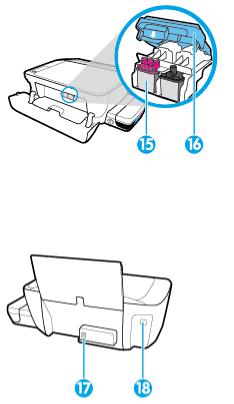
|
15 |
Печатающие головки |
|
16 |
Фиксатор печатающей головки |
|
17 |
Разъем питания |
|
18 |
Порт USB |
|
4 Глава 2 Начало работы |
RUWW |

Знакомство с системой подачи чернил
Знакомство с системой подачи чернил HP DeskJet GT 5810 series .
|
Термин |
Определение |
|
Печатающие головки |
Печатающие головки — это составные части печатающего механизма, которые наносят чернила на |
|
бумагу. Печатающих головок две: печатающая головка черных чернил и трехцветная печатающая |
|
|
головка. После установки печатающие головки не следует извлекать из каретки. |
|
Фиксатор печатающей |
Фиксатор печатающей головки, находящийся на каретке, закрепляет печатающую головку в |
|
головки |
каретке. Не следует открывать фиксатор печатающей головки после того, как печатающие головки |
|
были установлены и система подачи чернил заполнена. |
|
Емкости для чернил |
Емкости для чернил представляют собой внешние резервуары для чернил, расположенные в правой |
|
части принтера. Всего имеется четыре емкости для чернил. Каждая емкость для чернил соотносится |
|
|
с определенным цветом: черный, голубой, пурпурный и желтый. |
|
Колпачки емкостей для |
Колпачки емкостей для чернил представляют собой резиновые пробки, которыми закрывается |
|
чернил |
каждая емкость. |
|
Переключатель |
Переключатель подачи чернил, расположенный сбоку от емкостей для чернил, служит для |
|
подачи чернил |
регулировки подачи чернил из емкостей к печатающим головкам. Дополнительную информацию см. |
|
в разделе Переключатель подачи чернил на стр. 44. |
|
|
RUWW |
Знакомство с системой подачи чернил 5 |

|
Термин |
Определение |
|
Заполнение |
Заполнение — это процесс наполнения трубок подачи чернил, соединяющих емкости для чернил и |
|
печатающие головки. Этот процесс происходит, когда вы устанавливаете новые печатающие |
|
|
головки и запускаете процедуру заполнения из панели управления. Дополнительную информацию о |
|
|
заполнении см. в разделе Значки заполнения и выравнивания печатающих головок на стр. 10. |
|
|
Выравнивание |
Выравнивание — это процесс выравнивания печатающих головок для улучшения качества печати. |
|
Дополнительную информацию о выравнивании см. в разделе Значки заполнения и выравнивания |
|
|
печатающих головок на стр. 10. |
|
|
6 Глава 2 Начало работы |
RUWW |

Функции панели управления
Обзор кнопок и индикаторов
|
Функция |
Описание |
|
1 |
Дисплей панели управления : показывает число копий, состояние заполнения печатных головок, |
|
ошибки с носителями и проблемы с печатающими головками. |
|
|
2 |
Кнопка Отмена : Останавливает текущую операцию. |
|
3 |
Кнопка Возобновить : Восстанавливает работу после прерывания (например, после загрузки бумаги |
|
или устранения замятия). |
|
|
Индикатор Возобновить : оповещает о наличии проблемы в работе принтера или ошибки. |
|
|
4 |
Кнопка Запуск цветного копирования : используется для запуска цветного копирования. Для |
|
увеличения количества цветных копий следует нажимать эту кнопку несколько раз. Копирование |
|
|
начнется через две секунды после того, как кнопка будет нажата в последний раз. |
|
|
ПРИМЕЧАНИЕ. Отчет диагностики качества печати можно создать, нажав кнопку Запуск цветного |
|
|
копирования и удерживая ее в течение 3 секунд. |
|
|
5 |
Кнопка Запуск черно-белого копирования : Запуск черно-белого копирования. Для увеличения |
|
количества черно-белых копий следует нажимать эту кнопку несколько раз. Копирование начнется |
|
|
через две секунды после того, как кнопка будет нажата в последний раз. |
|
|
6 |
Кнопка Характеристики : Используется для включения и выключения принтера. |
|
7 |
Индикатор Предупреждение о печатающей головке : оповещает о наличии проблем с |
|
печатающими головками. |
|
|
RUWW |
Функции панели управления 7 |

Значки на дисплее панели управления
|
Значок |
Описание |
|
Значок Количество копий : показывает число копий при копировании документов. Его значение |
|
|
меняется на букву «P», если необходимо запустить процедуру заполнения, и попеременно |
|
|
меняется с буквы «Е» на соответствующую цифру при наличии ошибки в работе принтера. |
Значок Ошибка : указывает на ошибку.
Значок Проблема с бумагой : указывает на наличие ошибки, связанной с бумагой.
Значки Печатающая головка : мигающий левый значок печатающей головки указывает на наличие ошибки с трехцветной печатающей головкой, а мигающий правый значок указывает на наличие ошибки с черной печатающей головкой.
|
8 Глава 2 Начало работы |
RUWW |
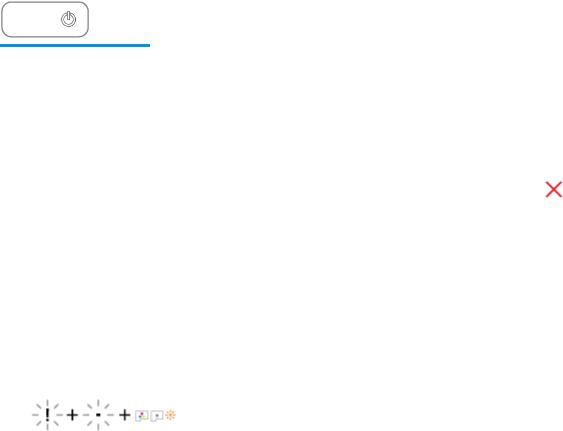
Индикаторы панели управления и состояние значков на экране
●Индикатор кнопки Характеристики
●Значки Печатающая головка и индикатор Предупреждение о печатающей головке
●Значки заполнения и выравнивания печатающих головок
●Значок Ошибка , значок Проблема с бумагой и индикатор Возобновить
●Значок Количество копий
●Значок обслуживания системы подачи чернил
Индикатор кнопки Характеристики
|
Состояние |
Описание |
|
|
Вкл. |
Принтер включен. |
|
|
Не светится |
Питание принтера выключено. |
|
|
Светится тусклым светом |
Принтер находится в спящем режиме. Принтер автоматически переходит в спящий режим |
|
|
после 5 минут бездействия. После 2 часов в спящем режиме принтер автоматически |
||
|
выключится, если он не подключен к беспроводной сети. |
||
|
Мигает |
Принтер обрабатывает задание. Чтобы отменить задание, нажмите кнопку Отмена ( |
). |
|
Быстро мигает |
Если крышка доступа к печатающим головкам открыта, закройте ее. Если крышка доступа к |
|
|
печатающим головкам закрыта, а индикатор часто мигает, в работе принтера произошла |
||
|
ошибка, которую можно устранить, следуя инструкциям на экране. Если на экране нет |
||
|
сообщений, попробуйте напечатать документ, чтобы появилось сообщение. |
||
Значки Печатающая головка и индикатор Предупреждение о печатающей головке
●Значок Ошибка , один из значков Печатающая головка и индикатор Предупреждение о печатающей головке мигают.
|
RUWW |
Индикаторы панели управления и состояние значков на экране |
9 |

Могло произойти одно из указанных ниже событий.
—Отсутствует печатающая головка с соответствующими чернилами.
—Печатающая головка с соответствующими чернилами установлена неправильно.
—С печатающей головки с соответствующими чернилами не снята оранжевая пластиковая лента или пробка.
—Если одна из печатающих головок отсутствует, установите соответствующую печатающую головку.
—Если в принтере установлены обе печатающие головки, извлеките соответствующую печатающую головку, убедитесь, что на ней нет пробки или пластиковой ленты, а затем установите ее на место.
ПРЕДУПРЕЖДЕНИЕ. Эти инструкции распространяются только на установку печатающих головок в процессе первоначальной настройки принтера. Если печатающие головки были заполнены чернилами, открывать фиксаторы печатающих головок нельзя. Открытие фиксатора может вызвать необратимое повреждение печатающих головок.
Дополнительную информацию см. в разделе Исправление проблем с печатающей головкой на стр. 63.
●Значок Ошибка , оба значка Печатающая головка и индикатор Предупреждение о печатающей головке мигают.
Могло произойти одно из указанных ниже событий.
—Обе печатающие головки отсутствуют.
—Обе печатающие головки установлены неправильно.
—С обеих печатающих головок не снята оранжевая пластиковая лента или пробка.
—Обе печатающие головки несовместимы или повреждены.
—Если в принтере не установлены печатающие головки, установите их.
—Если в принтере установлены обе печатающие головки, извлеките их, убедитесь, что на них нет пробок или пластиковых лент, а затем установите печатающие головки на место.
ПРЕДУПРЕЖДЕНИЕ. Эти инструкции распространяются только на установку печатающих головок в процессе первоначальной настройки принтера. Если печатающие головки были заполнены чернилами, открывать фиксаторы печатающих головок нельзя. Открытие фиксатора может вызвать необратимое повреждение печатающих головок.
—Убедитесь, что используются печатающие головки HP, подходящие для данного принтера.
—Если проблема не будет устранена, обратитесь за помощью в службу технической поддержки HP.
Значки заполнения и выравнивания печатающих головок
Печатающие головки готовы для заполнения
●Значок Количество копий меняется на мигающую букву «P» во время первоначальной настройки принтера. В то же время все другие значки на дисплее панели управления не горят.
|
10 Глава 2 Начало работы |
RUWW |

Во время первоначальной настройки принтер определяет, что установлены новые печатающие головки и система подачи чернил готова к заполнению.
Убедитесь, что все емкости для чернил наполнены выше линии минимума, а фиксатор синей печатающей головки надежно закрыт. Нажмите и удерживайте кнопку
Возобновить (
ПРИМЕЧАНИЕ. Заполнение будет проходить в фоновом режиме и не будет препятствовать печати или копированию.
Значок состояния выравнивания
●Значок Количество копий показывает мигающую букву «А».
|
Причина |
Решение |
|
|
Печатается страница выравнивания и устройство ожидает |
Поместите страницу выравнивания на стекло сканера |
|
|
сканирования. |
лицевой стороной вниз и нажмите кнопку Запуск цветного |
|
|
копирования ( |
) на панели управления, чтобы начать |
выравнивание.
ПРИМЕЧАНИЕ. Когда начнется сканирование, мигающая буква «A» сменится на постоянно горящую «A». После сканирования выравнивание будет завершено.
— Если процедура выравнивания выполняется в рамках процесса заполнения во время первоначальной настройки принтера, после завершения выравнивания горящая буква «A» сменится на чередующиеся линии.
— Если процедура выравнивания выполняется после первоначальной настройки принтера, дисплей панели управления после выравнивания возвращается в нормальное состояние.
Значок Ошибка , значок Проблема с бумагой и индикатор Возобновить
Значок Ошибка , значок Проблема с бумагой и индикатор Возобновить мигают.
|
RUWW |
Индикаторы панели управления и состояние значков на экране 11 |

|
Причина |
Решение |
|
|
Принтер получает задание на печать, однако во входном |
Загрузите бумагу и нажмите кнопку Возобновить ( |
) для |
лотке отсутствует бумага.
продолжения печати.
Информацию о том, как загружать бумагу, см. в разделе Загрузка бумаги на стр. 14.
Значок Количество копий
●Значение значка Количество копий попеременно меняется с буквы «Е» на цифру «3». В то же время мигает индикатор Возобновить и горит индикатор кнопки Характеристики .
|
Причина |
Решение |
|
|
Каретка в принтере остановилась. |
Откройте крышку доступа к печатающим головкам и |
|
|
убедитесь, что на пути каретки нет препятствий. |
||
|
Переместите каретку вправо, закройте крышку доступа к |
||
|
печатающим головкам и нажмите кнопку Возобновить |
||
|
( |
), чтобы возобновить печать. Дополнительную |
|
|
информацию см. в разделе Замятие и ошибки подачи |
||
|
бумаги на стр. 55. |
ПРЕДУПРЕЖДЕНИЕ. Если печатающие головки были заполнены чернилами, открывать фиксатор печатающей головки нельзя. Открытие фиксатора может вызвать необратимое повреждение печатающих головок.
●Значение значка Количество копий попеременно меняется с буквы «Е» на цифру «4». В то же время значок Ошибка , значок Проблема с бумагой и индикатор Возобновить мигают.
|
Причина |
Решение |
|
|
Замятие бумаги. |
Устраните замятие бумаги и нажмите кнопку Возобновить |
|
|
( |
) для продолжения печати. |
Дополнительную информацию см. в разделе Замятие и ошибки подачи бумаги на стр. 55.
●Значение значка Количество копий попеременно меняется с буквы «Е» на цифру «5». В то же время все индикаторы на панели управления мигают.
|
12 Глава 2 Начало работы |
RUWW |
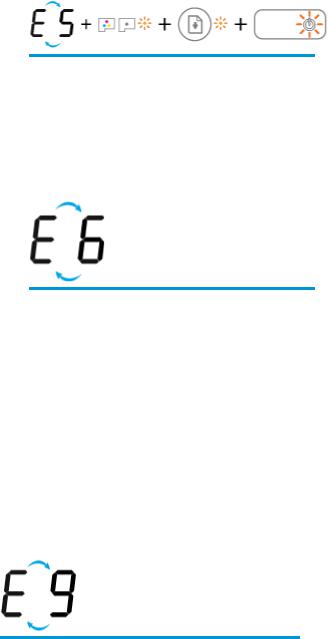
|
Причина |
Решение |
|
Сканер не работает. |
Выключите и повторно включите устройство. |
|
Если проблема остается, обратитесь в компанию HP. |
|
|
Принтер будет выполнять печать, даже если сканер не |
|
|
работает. |
|
●Значение значка Количество копий попеременно меняется с буквы «Е» на цифру «6».
|
Причина |
Решение |
|
|
Принтер находится в состоянии ошибки. |
Выполните сброс параметров принтера. |
|
|
1. |
Выключите принтер. |
|
|
2. |
Отсоедините шнур питания. |
|
|
3. |
Подождите минуту, а затем снова подключите кабель |
|
|
питания к розетке. |
||
|
4. |
Включите принтер. |
|
|
Если проблема остается, обратитесь в компанию HP. |
||
Значок обслуживания системы подачи чернил
Значение значка Количество копий попеременно меняется с буквы «Е» на цифру «9».
|
Причина |
Решение |
|
Принтер определяет, что требуется произвести обслуживание |
Полностью откройте крышку доступа к печатающим |
|
системы подачи чернил. |
головкам и сразу же закройте ее. Эта процедура помогает |
|
удалить скопившиеся чернила и обеспечивает наивысшее |
|
|
качество печати в течение всего срока службы принтера. |
|
|
ПРЕДУПРЕЖДЕНИЕ. Во время этой процедуры не |
|
|
открывайте синий фиксатор печатающей головки, иначе для |
|
|
работы принтера могут потребоваться новые печатающие |
|
|
головки. |
|
|
RUWW |
Индикаторы панели управления и состояние значков на экране 13 |

Загрузка бумаги
Для продолжения выберите размер бумаги.
Загрузка полноразмерной бумаги
1.Поднимите входной лоток.
2.Сдвиньте направляющую ширины бумаги влево.
3.Поместите стопку бумаги во входной лоток коротким краем вниз и стороной для печати вверх. Сдвиньте стопку бумаги вперед до упора.
|
14 Глава 2 Начало работы |
RUWW |
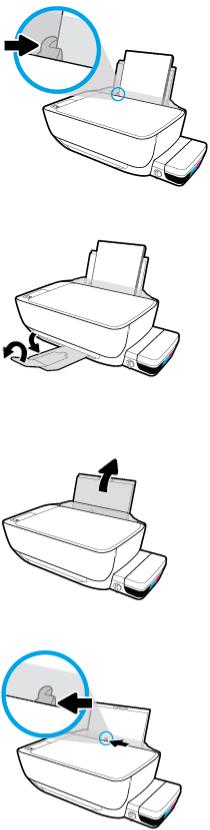
4.Сдвиньте направляющую ширины бумаги вправо так, чтобы она плотно прилегала к краю бумаги.
5.Выдвиньте выходной лоток и удлинитель лотка.
Загрузка бумаги небольшого размера
1.Поднимите входной лоток.
2.Сдвиньте направляющую ширины бумаги влево.

3.Поместите стопку бумаги небольшого размера (например, фотобумагу) в крайний правый угол входного лотка коротким краем вниз и стороной для печати вверх. Сдвиньте стопку фотобумаги вниз до упора.
4.Сдвиньте направляющую ширины бумаги вправо так, чтобы она плотно прилегала к краю бумаги.
5.Выдвиньте выходной лоток и удлинитель лотка.
Загрузка конвертов
1.Поднимите входной лоток.
|
16 Глава 2 Начало работы |
RUWW |

2.Сдвиньте направляющую ширины бумаги влево.
3.Поместите один или несколько конвертов в правый дальний угол входного лотка и сдвиньте стопку конвертов вниз до упора.
Сторона для печати должна быть расположена сверху. Если клапан находится на длинной стороне конверта, вставьте конверт вертикально, при этом клапан должен находиться слева лицевой стороной вниз. Если клапан находится на короткой стороне конверта, вставьте конверт вертикально, при этом клапан должен находиться сверху лицевой стороной вниз.
4.Переместите направляющую ширины бумаги вплотную к стопке конвертов.

5.Выдвиньте выходной лоток и удлинитель лотка.
|
18 Глава 2 Начало работы |
RUWW |

Загрузка оригинала на стекло сканера
Размещение оригинального документа на стекле сканера
1.Поднимите крышку сканера.
2.Загрузите оригинал на стекло сканера в правый угол отпечатанной стороной вниз.
3.Закройте крышку сканера.
|
RUWW |
Загрузка оригинала на стекло сканера 19 |

Основные сведения о бумаге
Принтер хорошо работает практически с любым видом офисной бумаги. Перед закупкой больших партий бумаги попробуйте различные типы носителей. Оптимальное качество печати достигается при использовании бумаги компании HP. Подробнее о бумаге HP см. на веб-сайте компании HP по адресу www.hp.com .
Компания HP рекомендует использовать для повседневной печати документов обычную бумагу с логотипом ColorLok. Вся бумага с логотипом ColorLok проходит независимую проверку на соответствие высоким стандартам качества печати и надежности, позволяет получать документы с четкими и яркими цветами, более насыщенным черным и высыхает быстрее стандартной обычной бумаги. Бумага с логотипом ColorLok поставляется крупнейшими производителями бумаги с различными показателями плотности и размера.
Этот раздел содержит указанные ниже темы.
●Типы бумаги, рекомендуемые для печати
●Заказ бумаги и других расходных материалов HP
Типы бумаги, рекомендуемые для печати
Для обеспечения наилучшего качества печати компания HP рекомендует использовать бумагу HP, которая создана специально для различных заданий печати.
В зависимости от страны (региона) некоторые типы бумаги могут быть недоступны.
Фотопечать
●Фотобумага HP высшего качества
Фотобумага HP высшего качества обеспечит наилучшее качество фотографий. Используя фотобумагу HP высшего качества, вы сможете печатать качественные быстросохнущие фотографии, которыми можно поделиться сразу после печати. Доступны различные размеры бумаги, в том числе A4, 8,5 x 11 дюймов, 10 x 15 см (4 x 6 дюймов), 13 x 18 см (5 x 7 дюймов), а также различные покрытия — глянцевое и полуглянцевое (полуматовое). Эта бумага идеально подходит для того, чтобы вставлять ваши фотографии и специальные фотопроекты в рамки, демонстрировать и дарить их. Фотобумага HP высшего качества — это отличный результат, профессиональное качество и долговечность.
●Улучшенная фотобумага HP
Эта глянцевая фотобумага имеет специальное покрытие, обеспечивающее мгновенное высыхание чернил и исключающее смазывание изображений. Эта бумага устойчива к воздействию воды, загрязнений, отпечатков пальцев и влажности. Напечатанные на этой бумаге изображения выглядят как профессионально отпечатанные фотографии. Доступно несколько форматов этой бумаги, включая форматы A4, 8,5 x 11 дюймов, 10 x 15 см (4 x 6 дюймов), 13 x 18 см (5 x 7 дюймов). Бумага не содержит кислот, что позволяет получать более долговечные фотографии.
●Фотобумага HP для повседневного использования
Эта бумага предназначена для экономичной повседневной печати полноцветных фотографий на обычной фотобумаге. Кроме того, эта доступная фотобумага быстро высыхает, что облегчает работу с ней. При использовании этой бумаги на любом струйном принтере будут получаться
|
20 Глава 2 Начало работы |
RUWW |
четкие и резкие изображения. Доступны различные размеры бумаги с глянцевым покрытием, включая A4, 8,5 x 11 дюймов, 5 x 7 дюймов и 4 x 6 дюймов (10 х 15 см). Бумага не содержит кислот, что позволяет получать более долговечные фотографии.
●Экономичные пакеты фотоматериалов HP
В экономичных пакетах фотоматериалов HP содержатся оригинальные картриджи HP и улучшенная фотобумага HP. Это позволяет сэкономить время и гарантированно получать при печати доступные профессиональные фотографии с помощью принтера HP. Оригинальные чернила HP и улучшенная фотобумага HP специально разработаны для совместного использования, что позволяет получать долговечные и яркие фотографии. Такой набор идеально подходит для печати всех отпускных фотографий или большого количества копий фотографий.
Деловые документы
●Бумага HP повышенного качества для презентаций, мат. 120 г или Профессиональная бумага
HP, мат. 120 г
Этот тип бумаги представляет собой плотную двустороннюю бумагу, идеально подходящую для печати презентаций, предложений, отчетов и информационных бюллетеней. Большая плотность придает им выразительный внешний вид.
●Бумага HP для брошюр, глянц. 180 г или Профессиональная бумага HP, глянц. 180 г
Эти типы бумаги имеют глянцевое покрытие с обеих сторон, что делает их подходящими для двусторонней печати. Этот тип бумаги обеспечивает качество, близкое к фотографическому, и наиболее подходит для воспроизведения изображений и деловой графики для обложек отчетов, специальных презентаций, брошюр, почтовой корреспонденции и календарей.
●Бумага HP для брошюр, мат. 180 г или Профессиональная бумага HP, мат. 180 г
Эти типы бумаги имеют матовое покрытие с обеих сторон, что делает их подходящими для двусторонней печати. Этот тип бумаги обеспечивает качество, близкое к фотографическому, и наиболее подходит для воспроизведения изображений и деловой графики для обложек отчетов, специальных презентаций, брошюр, почтовой корреспонденции и календарей.
Повседневная печать
Все типы бумаги предназначены для ежедневной печати, для их производства используется технология ColorLok, которая снижает вероятность появления пятен и обеспечивает насыщенный черный цвет и яркие другие цвета.
●Ярко-белая бумага HP для струйной печати
Ярко-белая бумага HP для струйной печати обеспечивает высокую контрастность цветов и четкость текста. Она достаточно непрозрачная, подходит для двусторонней цветной печати и не просвечивает, что делает ее наиболее подходящей для создания газет, отчетов и рекламных листков.
●Бумага HP для печати
Бумага HP для печати — бумага высокого качества для широкого круга задач. При печати на этой бумаге документы имеют более качественный вид по сравнению с обычной или копировальной бумагой. Бумага не содержит кислот, что позволяет получать более долговечные фотографии.
●Офисная бумага HP
|
RUWW |
Основные сведения о бумаге 21 |
Офисная бумага HP — бумага высокого качества для широкого круга задач. Она подходит для копий, черновиков, служебных записок и других повседневных документов. Бумага не содержит кислот, что позволяет получать более долговечные фотографии.
●Офисная бумага HP из макулатуры
Офисная бумага HP из макулатуры представляет собой высококачественную бумагу для широкого набора задач, содержащую 30 % вторичного волокна.
Заказ бумаги и других расходных материалов HP
Принтер хорошо работает практически с любым видом офисной бумаги. Оптимальное качество печати достигается при использовании бумаги компании HP.
Бумагу и расходные материалы HP можно заказать по адресу: www.hp.com . В настоящее время некоторые разделы веб-сайта HP доступны только на английском языке.
Компания HP рекомендует использовать для повседневной печати и копирования документов обычную бумагу с логотипом ColorLok. Все типы бумаги с логотипом ColorLok проходят независимые испытания на соответствие высоким стандартам надежности и качества печати. Отпечатки на этой бумаге отличаются высокой контрастностью, яркостью цветов и насыщенными оттенками черного. Кроме того, они высыхают быстрее, чем документы, напечатанные на стандартных типах обычной бумаги. Бумага с логотипом ColorLok поставляется крупнейшими производителями бумаги с различными показателями плотности и размера.
|
22 Глава 2 Начало работы |
RUWW |
Откройте программное обеспечение принтера HP (Windows)
После установки программного обеспечения для принтера HP дважды щелкните значок принтера на рабочем столе или выполните одно из следующих действий, чтобы открыть программное обеспечение принтера.
●Windows 10. На рабочем столе компьютера щелкните Пуск, Все программы, HP. Выберите папку принтера и значок с именем принтера.
●Windows 8.1. Щелкните стрелку вниз в левом нижнем углу начального экрана и выберите название принтера.
●Windows 8. На начальном экране щелкните правой кнопкой мыши пустое пространство, на панели приложений щелкните Все приложения и выберите название принтера.
●Windows XP, Windows Vista и Windows 7. На рабочем столе компьютера щелкните Пуск, Все программы, HP. Выберите папку для принтера и значок с именем принтера.
|
RUWW |
Откройте программное обеспечение принтера HP (Windows) 23 |
Спящий режим
●В спящем режиме расход электроэнергии снижается.
●После начальной настройки принтер автоматически переходит в спящий режим после 5 минут бездействия.
●Подсветка кнопки Характеристики затухает и экран панели управления принтера отключается, когда принтер находится в спящем режиме.
●Нажатие любой кнопки на панели управления, отправка задания печати или сканирования может вывести принтер из спящего режима.
|
24 Глава 2 Начало работы |
RUWW |

Тихий режим
В тихом режиме скорость печати замедляется, чтобы снизить общий уровень шума без ухудшения качества печати. Печать в бесшумном режиме возможна только при использовании Обычного качества печати и простой бумаги. Чтобы снизить шум при печати, включите тихий режим. Чтобы выполнить печать на обычной скорости, выключите тихий режим. По умолчанию тихий режим выключен.

Включение и выключение бесшумного режима с помощью программного обеспечения принтера (Windows)
1.Откройте программное обеспечение принтера HP. Дополнительную информацию см. в разделе Откройте программное обеспечение принтера HP (Windows) на стр. 23.
2.Перейдите на вкладку Бесшумный режим.
3.Нажмите Вкл. или Выкл.
4.Нажмите Сохранить настройки.
Автоотключение
Эта функция используется для отключения принтера после 2 часов бездействия для уменьшения расхода электроэнергии. Функция Автоотключение полностью выключает принтер. Чтобы снова включить его, необходимо нажать кнопку питания. Если используемый принтер поддерживает функцию экономии расхода энергии, Автоотключение автоматически включается или выключается в зависимости от возможностей принтера и параметров подключения. Даже если функция Автоотключение не работает, принтер переходит в спящий режим автоматически после 5 минут бездействия для уменьшения расхода электроэнергии.
●Функция Автоотключение активируется при включении принтера, если он не оснащен сетевыми функциями или средствами работы с факсом либо не использует эти возможности.
●Автоотключение отключается, когда включена функция беспроводной связи принтера или функция Wi-Fi Direct. Либо, когда принтер, поддерживающий работу с факсом, через USBсоединение или подключение по сети Ethernet, устанавливает подключение с факсом, USBсоединение или подключение по сети Ethernet.
|
26 Глава 2 Начало работы |
RUWW |

3Печать
●Печать с компьютера
●Советы по успешной печати
Печать с компьютера
●Печать документов
●Печать фотографий
●Печать на конвертах
●Печать в режиме Максимум dpi
Печать документов
Перед печатью документов убедитесь, что во входном лотке есть бумага, а выходной лоток открыт. Дополнительную информацию о загрузке бумаги см. в разделе Загрузка бумаги на стр. 14.
Печать документа (Windows)
1.В используемой программе выберите Печать.
2.Убедитесь, что выбран принтер нужной модели.
3.Щелкните кнопку, с помощью которой открывается диалоговое окно Свойства.
В зависимости от используемой программы эта кнопка может называться Свойства, Параметры,
Настройка принтера, Свойства принтера, Принтер или Предпочтения.
4.Выберите соответствующие параметры.
● На вкладке Макет выберите ориентацию страницы: Книжная или Альбомная.
●На вкладке Бумага/Качество в разделе Выбор лотка выберите соответствующий тип бумаги в раскрывающемся списке Носитель. После этого укажите качество печати в разделе
Параметры качества и цвет в разделе Цвет.
●Нажмите кнопку Дополнительно и выберите необходимый размер бумаги в раскрывающемся списке Размер бумаги.
5.Щелкните ОК, чтобы закрыть диалоговое окно Свойства.
6.Щелкните Печать или ОК, чтобы начать печать.
Печать документов в (OS X)
1.В меню Файл программного обеспечения выберите Печать.
2.Убедитесь, что выбран принтер нужной модели.
3.Задайте параметры печати.
Если на диалоговом окне печати не отображаются параметры, щелкните Показать сведения.
● В меню Размер бумаги выберите соответствующий размер бумаги.

-
Драйверы
4
-
Инструкции по эксплуатации
30
Языки:
HP DeskJet GT 5810 инструкция по эксплуатации
(104 страницы)
- Языки:Русский
-
Тип:
PDF -
Размер:
2.12 MB -
Описание:
Струйное мфу
Просмотр
HP DeskJet GT 5810 инструкция по эксплуатации
(99 страниц)
- Языки:Английский
-
Тип:
PDF -
Размер:
2.02 MB
Просмотр
HP DeskJet GT 5810 инструкция по эксплуатации
(101 страница)
- Языки:Турецкий
-
Тип:
PDF -
Размер:
2.38 MB
Просмотр
HP DeskJet GT 5810 инструкция по эксплуатации
(99 страниц)
- Языки:Эстонский
-
Тип:
PDF -
Размер:
1.74 MB
Просмотр
HP DeskJet GT 5810 инструкция по эксплуатации
(100 страниц)
- Языки:Словенский
-
Тип:
PDF -
Размер:
1.75 MB
Просмотр
HP DeskJet GT 5810 инструкция по эксплуатации
(105 страниц)
- Языки:Греческий
-
Тип:
PDF -
Размер:
1.86 MB
Просмотр
HP DeskJet GT 5810 инструкция по эксплуатации
(101 страница)
- Языки:Испанский
-
Тип:
PDF -
Размер:
1.76 MB
Просмотр
HP DeskJet GT 5810 инструкция по эксплуатации
(101 страница)
- Языки:Тайский
-
Тип:
PDF -
Размер:
2.17 MB
Просмотр
HP DeskJet GT 5810 инструкция по эксплуатации
(97 страниц)
- Языки:Китайский
-
Тип:
PDF -
Размер:
2.25 MB
Просмотр
HP DeskJet GT 5810 инструкция по эксплуатации
(102 страницы)
- Языки:Индонезийский
-
Тип:
PDF -
Размер:
1.8 MB
Просмотр
HP DeskJet GT 5810 инструкция по эксплуатации
(99 страниц)
- Языки:Португальский
-
Тип:
PDF -
Размер:
1.76 MB
Просмотр
HP DeskJet GT 5810 инструкция по эксплуатации
(102 страницы)
- Языки:Латышский
-
Тип:
PDF -
Размер:
1.76 MB
Просмотр
HP DeskJet GT 5810 инструкция по эксплуатации
(99 страниц)
- Языки:Арабский
-
Тип:
PDF -
Размер:
2.32 MB
Просмотр
HP DeskJet GT 5810 инструкция по эксплуатации
(103 страницы)
- Языки:Французский
-
Тип:
PDF -
Размер:
1.77 MB
Просмотр
HP DeskJet GT 5810 инструкция по эксплуатации
(101 страница)
- Языки:Румынский
-
Тип:
PDF -
Размер:
1.89 MB
Просмотр
HP DeskJet GT 5810 инструкция по эксплуатации
(98 страниц)
- Языки:Шведский
-
Тип:
PDF -
Размер:
1.75 MB
Просмотр
HP DeskJet GT 5810 инструкция по эксплуатации
(101 страница)
- Языки:Немецкий
-
Тип:
PDF -
Размер:
1.77 MB
Просмотр
HP DeskJet GT 5810 инструкция по эксплуатации
(104 страницы)
- Языки:Болгарский
-
Тип:
PDF -
Размер:
1.91 MB
Просмотр
HP DeskJet GT 5810 инструкция по эксплуатации
(103 страницы)
- Языки:Венгерский
-
Тип:
PDF -
Размер:
1.77 MB
Просмотр
HP DeskJet GT 5810 инструкция по эксплуатации
(102 страницы)
- Языки:Итальянский
-
Тип:
PDF -
Размер:
1.76 MB
Просмотр
HP DeskJet GT 5810 инструкция по эксплуатации
(99 страниц)
- Языки:Чешский
-
Тип:
PDF -
Размер:
1.76 MB
Просмотр
HP DeskJet GT 5810 инструкция по эксплуатации
(105 страниц)
- Языки:Украинский
-
Тип:
PDF -
Размер:
1.89 MB
Просмотр
HP DeskJet GT 5810 инструкция по эксплуатации
(102 страницы)
- Языки:Нидерландский
-
Тип:
PDF -
Размер:
1.75 MB
Просмотр
HP DeskJet GT 5810 инструкция по эксплуатации
(94 страницы)
- Языки:Иврит
-
Тип:
PDF -
Размер:
2.13 MB
Просмотр
HP DeskJet GT 5810 инструкция по эксплуатации
(98 страниц)
- Языки:Датский
-
Тип:
PDF -
Размер:
1.75 MB
Просмотр
HP DeskJet GT 5810 инструкция по эксплуатации
(99 страниц)
- Языки:Финский
-
Тип:
PDF -
Размер:
1.74 MB
Просмотр
HP DeskJet GT 5810 инструкция по эксплуатации
(102 страницы)
- Языки:Польский
-
Тип:
PDF -
Размер:
1.75 MB
Просмотр
HP DeskJet GT 5810 инструкция по эксплуатации
(102 страницы)
- Языки:Литовский
-
Тип:
PDF -
Размер:
1.77 MB
Просмотр
HP DeskJet GT 5810 инструкция по эксплуатации
(97 страниц)
- Языки:Корейский
-
Тип:
PDF -
Размер:
1.98 MB
Просмотр
HP DeskJet GT 5810 инструкция по эксплуатации
(100 страниц)
- Языки:Хорватский
-
Тип:
PDF -
Размер:
1.75 MB
Просмотр
На NoDevice можно скачать инструкцию по эксплуатации для HP DeskJet GT 5810. Руководство пользователя необходимо для ознакомления с правилами установки и эксплуатации HP DeskJet GT 5810. Инструкции по использованию помогут правильно настроить HP DeskJet GT 5810, исправить ошибки и выявить неполадки.
|
Код: 91665 Извините, товара сейчас нет в наличии
Бесплатная доставка
Извините, товара сейчас нет в наличии Сравнить Новости интернет-магазина «Лаукар»:28.03.2023 22.02.2023 13.02.2023 Дополнительная информация в категории МФУ:Принтеры и МФУ — особенности и термины Таблица Авторизованных сервисных центров по брендам. Описание Инструкция Отзывы (0) В интернет-магазине бытовой техники «Лаукар» Вы можете скачать инструкцию к товару МФУ струйное HP DeskJet GT 5810 совершенно бесплатно. Все инструкции, представленные на сайте интернет-магазина бытовой техники «Лаукар», предоставляются производителем товара. Для того чтобы скачать инструкцию, Вам необходимо нажать на ссылку «скачать инструкцию», расположенную ниже, а в случае, если ссылки нет, Скачать инструкцию Смотреть инструкцию
Фирма-производитель оставляет за собой право на внесение изменений в конструкцию, дизайн и комплектацию товара: МФУ струйное HP DeskJet GT 5810. Пожалуйста, сверяйте информацию о товаре с информацией на |
4.
Нажмите и удерживайте кнопку Запуск цветного копирования (
) на панели управления в
течение 3 секунд, чтобы распечатать страницу диагностики.
5.
Осмотрите голубую, пурпурную, желтую и черную области, а также другое содержимое страницы
диагностики.
6.
Если на странице диагностики в черной или цветных областях видны полосы или отсутствуют
чернила, выполните очистку печатающих головок.
7.
Выравняйте печатающие головки (картриджи), если вы видите линии с зазубринами или если
страница диагностики сообщает о том, что это может помочь решить проблему.
8.
Если после очистки и выравнивания печатающих головок (картриджей) по-прежнему остаются
проблемы с качеством печати, обратитесь в службу технической поддержки HP.
RUWW
Проблемы печати 105
Очистка печатающих головок (картриджей) (Windows)
ПРЕДУПРЕЖДЕНИЕ.
Чистку печатающих головок (картриджей) следует выполнять только по мере
необходимости. Слишком частая чистка приводит к излишнему расходу чернил и сокращает срок
службы печатающих головок (картриджей).
1.
Загрузите во входной лоток чистую обычную белую бумагу формата A4 или Letter.
2.
Откройте программное обеспечение принтера. Дополнительную информацию см. в разделе
Откройте программное обеспечение принтера HP (Windows) на стр. 29
.
3.
В окне программное обеспечение принтера щелкните Печать и сканирование и выберите
Обслуживание принтера, чтобы открыть Панель инструментов принтера.
4.
На вкладке Службы устройства щелкните Очистка картриджей. Следуйте инструкциям на
экране.
Выравнивание печатающих головок (картриджей) (Windows)
1.
Загрузите во входной лоток чистую обычную белую бумагу формата A4 или Letter.
2.
Откройте программное обеспечение принтера. Дополнительную информацию см. в разделе
Откройте программное обеспечение принтера HP (Windows) на стр. 29
.
3.
В окне программное обеспечение принтера щелкните Печать и сканирование и выберите
Обслуживание принтера, чтобы открыть панель инструментов принтера.
Появится панель инструментов принтера.
106 Глава 8 Решение проблемы
RUWW
4.
На вкладке Службы устройства щелкните Выравнивание картриджей.
Принтер распечатает страницу проверки правильности выравнивания.
5.
Инструкции на экране подскажут, как разместить страницу проверки правильности выравнивания
печатающих головок стороной для печати вниз на стекле сканера. После этого нажмите кнопку
Сканировать, чтобы выполнить сканирование страницы.
Устройство выполнит выравнивание печатающих головок. Лист выравнивания печатающих
головок можно выбросить.
RUWW
Проблемы печати 107
Очистка печатающих головок (картриджей) (OS X)
ПРЕДУПРЕЖДЕНИЕ.
Чистку печатающих головок следует выполнять только по мере необходимости.
Чистка без необходимости приводит к излишнему расходу чернил и сокращает срок службы
печатающих головок.
1.
Загрузите в лоток для бумаги обычную белую бумагу формата Letter или A4.
2.
Запустите программу Утилита HP.
ПРИМЕЧАНИЕ.
Утилита HP находится в папке Программы/HP.
3.
Выберите HP DeskJet GT 5820 series из списка устройств слева.
4.
Выберите Очистка головок.
5.
Щелкните Очистка и следуйте инструкциям на экране.
6.
Щелкните Все параметры для возврата на панель Информация и поддержка.
Выравнивание печатающих головок (картриджей) (OS X)
1.
Загрузите в лоток для бумаги обычную белую бумагу формата Letter или A4.
2.
Запустите программу Утилита HP.
ПРИМЕЧАНИЕ.
Утилита HP находится в папке Программы/HP.
3.
Выберите HP DeskJet GT 5820 series из списка устройств слева.
4.
Щелкните Выравнивание.
5.
Щелкните Выравнивание и следуйте инструкциям на экране.
6.
Щелкните Все параметры для возврата на панель Информация и поддержка.
108 Глава 8 Решение проблемы
RUWW
Проблемы копирования
Устранение неполадок
копирования
Использование мастера HP устранения неполадок через Интернет
Следуйте пошаговым инструкциям, если принтер не выполняет копирование или выдает низкое
качество печати.
ПРИМЕЧАНИЕ.
Мастер HP устранения неполадок через Интернет может быть доступен не на всех
языках.
Советы по успешному копированию и сканированию на стр. 59
RUWW
Проблемы копирования 109
Проблемы сканирования
Программа HP Print and Scan Doctor
для диагностики печати и
сканирования
Программа HP Print and Scan Doctor для диагностики печати и сканирования – это
инструмент, который выполняет диагностику проблемы и автоматически устраняет
неполадку.
ПРИМЕЧАНИЕ.
Эту утилиту можно использовать только в ОС Windows.
Устранение неполадок, связанных
со сканированием
Использование мастера HP устранения неполадок через Интернет
Следуйте пошаговым инструкциям, если не удается выполнить сканирование или если
оно низкого качества.
ПРИМЕЧАНИЕ.
Программа HP Print and Scan Doctor для диагностики печати и сканирования и мастера
HP устранения неполадок через Интернет могут быть доступны не на всех языках.
Советы по успешному копированию и сканированию на стр. 59
110 Глава 8 Решение проблемы
RUWW
Проблемы с сетью и подключением, Исправление беспроводного подключения, Поиск настроек сети для беспроводного подключения
Исправление подключения wi-fi direct Чат поддержки
- Изображение
- Текст
Проблемы с сетью и подключением
Что необходимо сделать?
Исправление беспроводного подключения
Выберите один из следующих вариантов устранения неполадок.
Программа HP Print and Scan
Doctor для диагностики печати и
сканирования
Программа HP Print and Scan Doctor для диагностики печати и сканирования – это
инструмент, который выполняет диагностику проблемы и автоматически устраняет
неполадку.
ПРИМЕЧАНИЕ.
Эту утилиту можно использовать только в ОС Windows.
Использование мастера HP
устранения неполадок через
Интернет
●
Запустите устранение неполадок беспроводной сети
, если принтер не был
подключен или подключен, но перестал работать.
●
Запустите устранение неполадок брандмауэра или антивируса
, если есть
подозрение, что именно они препятствуют подключению компьютера к принтеру.
ПРИМЕЧАНИЕ.
Программа HP Print and Scan Doctor для диагностики печати и сканирования и мастера
HP устранения неполадок через Интернет могут быть доступны не на всех языках.
Прочтите общие инструкции по устранению неполадок беспроводного подключения
▲
Для печати страницы конфигурации сети и отчета проверки беспроводного подключения
одновременно нажмите кнопки Беспроводное соединение (
) и Информация (
)
Поиск настроек сети для беспроводного подключения
Выберите один из следующих вариантов устранения неполадок.
Программа HP Print and Scan Doctor для
диагностики печати и сканирования
Программа HP Print and Scan Doctor для диагностики печати и сканирования – это
инструмент, который может сообщить имя сети (SSID) и пароль (ключ сети).
ПРИМЕЧАНИЕ.
Эту утилиту можно использовать только в ОС Windows.
Использование мастера HP устранения
неполадок через Интернет
Узнайте, как определить имя сети (SSID) и пароль беспроводного подключения.
ПРИМЕЧАНИЕ.
Программа HP Print and Scan Doctor для диагностики печати и сканирования и мастера
HP устранения неполадок через Интернет могут быть доступны не на всех языках.
Исправление подключения Wi-Fi Direct
Использование мастера HP устранения неполадок
через Интернет
Устраните проблему с Wi-Fi Direct или узнайте, как настроить Wi-Fi Direct.
ПРИМЕЧАНИЕ.
Мастер HP устранения неполадок через Интернет может быть доступен не на всех
языках.
RUWW
Проблемы с сетью и подключением 111
Прочтите общие инструкции по устранению неполадок Wi-Fi Direct
1.
Убедитесь, что индикатор Wi-Fi Direct на панели управления принтера горит. Если индикатор не
горит, нажмите кнопку Wi-Fi Direct (
), чтобы включить его.
2.
Включите на своем компьютере или мобильном устройстве функцию беспроводного
подключения (Wi-Fi), выполните поиск и подключитесь к устройству Wi-Fi Direct с именем
принтера.
3.
Введите пароль к Wi-Fi Direct, когда откроется соответствующее диалоговое окно.
4.
Если вы используете мобильное устройство, убедитесь, что на нем установлено совместимое
приложение печати. Дополнительную информацию о мобильной печати см. на веб-сайте
www.hp.com/global/us/en/eprint/mobile_printing_apps.html
.
Изменение USB-подключения на беспроводное подключение
Выберите один из следующих вариантов устранения неполадок.
Программа HP Print and Scan Doctor для
диагностики печати и сканирования
Программа HP Print and Scan Doctor для диагностики печати и сканирования – это
инструмент, который выполняет диагностику проблемы и автоматически
устраняет неполадку.
ПРИМЕЧАНИЕ.
Эту утилиту можно использовать только в ОС Windows.
Использование мастера HP устранения
неполадок через Интернет
Изменение USB-подключения на беспроводное подключение или Wi-Fi Direct.
ПРИМЕЧАНИЕ.
Программа HP Print and Scan Doctor для диагностики печати и сканирования и мастера
HP устранения неполадок через Интернет могут быть доступны не на всех языках.
Переход с USB-соединения на подключение по беспроводной сети на стр. 80
112 Глава 8 Решение проблемы
RUWW
Аппаратные проблемы принтера
Закройте крышку доступа к печатающим головкам
●
Перед началом печати крышка доступа к печатающим головкам должна быть закрыта.
Принтер неожиданно выключается
●
Проверьте источник питания и подключение к нему.
●
Убедитесь, что кабель питания принтера надежно подсоединен к работающей электрической
розетке.
ПРИМЕЧАНИЕ.
Если функция Автоотключение активирована, принтер автоматически выключается
после 2 часов бездействия для уменьшения расхода электроэнергии. Дополнительную информацию
см. в разделе
Автоотключение на стр. 32
.
Устранение сбоя принтера
●
Выключите, а затем включите принтер. Если после этого неполадка не устранена, обратитесь в
службу поддержки HP.
RUWW
Аппаратные проблемы принтера 113
Коды ошибок на панели управления
Если значение значка Количество копий на экране принтера попеременно меняется с буквы «Е» на
соответствующую цифру, это говорит о наличии неисправности в работе принтера. Буква «Е» говорит о
наличии ошибки, а цифра обозначает ее номер. Например, если значение значка Количество копий
попеременно меняется с буквы «Е» на цифру «4», это значит, что произошло замятие бумаги.
Описание кодов ошибок и соответствующие шаги по их устранению приведены в части о значках
Количество копий раздела
Индикаторы панели управления и состояние значков на экране на стр. 9
.
114 Глава 8 Решение проблемы
RUWW

hp DeskJet GT 5820 самостоятельное обслуживание и ремонт

Распаковка и настройка принтеров HP DeskJet GT 5810 и 5820

Краткий обзор HP DeskJet GT 5820

Hp deskjet gt 5810, 5820 printers printhead problem

hp deskjet gt 5810 E3 error

Замена печатающих головок в принтерах HP DeskJet GT 5810 и HP DeskJet GT 5820
Нажмите на кнопку для помощи






















































